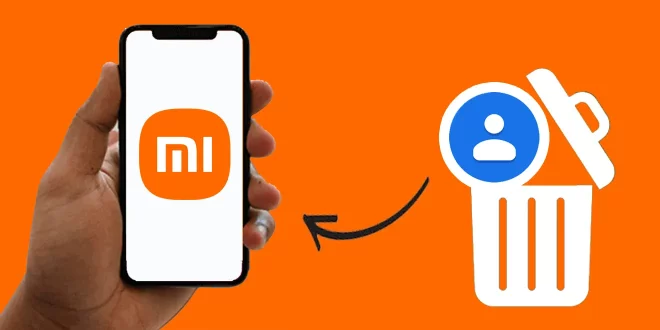Cara mengembalikan kontak yang hilang di xiaomi merupakan upaya yang paling mudah. Yang dapat kita lakukan yaitu cukup melalui Android saja.
Apalagi di zaman sekarang ini, setiap smartphone berbasis Android seperti Vivo, OPPO, SAMSUNG, dan XIAOMI telah di dukung dengan fitur-fitur canggih yang dapat sobat manfaatkan untuk mengatasi kesulitan yang terdeteksi.
Salah satu contohnya adalah, kontak di telepon tiba-tiba hilang dengan sendirinya. Dengan ini tentu saja akan membuat kita geram. Karena kita tidak dapat menjangkau orang atau kerabat kita saat kita membutuhkannya.
Namun sobat tidak perlu resah dan khawatir lagi, karena saya akan memberikan solusi untuk memulihkan kontak yang hilang di Xiaomi melalui tutorial yang telah LintasWarganet.com buat sebagai berikut.
Cara Mengembalikan Kontak yang Hilang Di Xiaomi
1. Lewat Fitur Mi Cloud di HP
Cara mengembalikan kontak yang hilang di Xiaomi pertama yaitu, kalian bisa menggunakan fitur Mi Cloud yang ada di smartphone.
Mi Cloud merupakan sebuah fitur yang ada di hp xiaomi yang berfungsi sebagai tempat penyimpanan sebuah media seperti data file, foto, video, kontak dan lain-lain yang tersingkron secara otomatis dengan akun.
Jadi apabila fitur Mi Cloud Yang ada di hp kalian ini di aktifkan, maka akan mempermudah kalian untuk memulihkan data file ketika mengalami kehilangan data yang tersimpan di hp.
- Buka Mi Cloud. Untuk langkah pertama yaitu, silahkan ambil hp, lalu buka fitur menu akun Mi Cloud yang ada di hp.
- Masuk ke Mi Cloud. Jika kalian sudah membukanya, selanjutnya silahkan kalian masuk dengan akun Mi yang terdaftar di hp kalian.
- Pilih Contact. Jika kalian sudah berhasil masuk, selanjutnya silahkan kalian tekan menu “Contact”.
- Pilih ekspor/import Contact. Untuk selanjutnya, kalian perhatian simbol titik tiga yang berada di sebelah pojok kanan atas, silahkan kalian klik titik tiga tersebut, lalu pilih dan tekan “ekspor/import Contact”. Setelah itu pilih akun yang sesuai yang digunakan sebagai tempat penyimpanan kontak tersebut.
- Pilih dari akun ” MI “. Selanjutnya, silahkan kalian untuk memilih dari akun “MI”, yaitu tempat dimana kamu menyimpan kontak yang telah hilang.
- Klik “impor”. Untuk langkah yang terakhir yaitu, silahkan pilih daftar kontak yang ingin kamu pulihkan kembali, setelah itu silahkan kalian klik dan tekan menu “Impor”. Dan kini kontak yang hilang sudah berhasil di pulihkan dan telah muncul kembali di hp kalian.
2. Dengan Bantuan Akun Google
Untuk menggunakan cara ini, pastikan dulu bahwa kontak tersebut sudah pernah sobat sinkron dengan akun google. Jika merasa sudah melakukannya, segera ikuti instruksi berikut:
- Buka akun google. Untuk langkah pertama silahkan buka akun google melalui browser di hp.
- Pilih Contact. Setelah itu, silahkan kalian tekan dan pilih menu kontak yang ada pada google.
- Klik menu garis tiga. Setelah menekan menu kontak, perhatikan nama-nama daftar kontak yang tertera, kalian bisa memilihnya satu-satu Atau semunya, dengan cara klik dan tekan garis tiga yang terletak pada bagian pojok kiri atas layar hp.
- Klik Ekspor. Jika sudah selesai semuanya, silahkan kalian klik dan tekan menu ekspor.
- Pilih format. Untuk langkah selanjutnya, silahkan kalian pilih format kontak yang ingin kamu ekspor. Namun saya sarankan khusus pengguna Xiaomi, silahkan pilih format dengan “vCard” saja.
- Pilih Export. Jika kalian sudah memilih Export yang digunakan, maka selanjutnya silahkan kalian klik dan tekan menu “exsport” yang ada pada layar hp.
- Pilih buka dengan kontak dan pemanggil. Setelah berhasil mengexport selanjutnya, silahkan tap file tersebut dan dengan memilih untuk membuka dengan kontak dan pemanggil.
- Pilih letak tempat Import. Untuk langkah yang terakhir yaitu, silahkan tentukan tempat untuk meletakkan file kontak yang telah kita download tersebut.
Demikian panduan cara mengembalikan kontak yang hilang di Xiaomi yang kami berikan selamat mencoba dan semoga bermanfaat.
Kontributor: YD
Rekomendasi:- Cara Reset HP Samsung J2 Prime ke Pengaturan Pabrik Ponsel pintar saat ini telah menjadi bagian penting dari kehidupan sehari-hari kita. Salah satu ponsel populer yang banyak digunakan adalah Samsung J2 Prime. Namun, terkadang pengguna perlu melakukan reset pabrik…
- Cara Menyembunyikan Status WA dari Orang Tertentu WhatsApp telah menjadi salah satu aplikasi pesan instan paling populer di dunia, memungkinkan penggunanya untuk berkomunikasi dengan cepat dan mudah. Namun, ada saat-saat ketika Anda mungkin ingin menyembunyikan status WhatsApp…
- Cara Menghapus Riwayat Chat WA yang Sering Dihubungi Apakah Anda sering menggunakan WhatsApp untuk berkomunikasi dengan orang-orang penting dalam hidup Anda? Jika iya, mungkin Anda ingin mempertahankan privasi Anda dengan menghapus riwayat chat dengan kontak-kontak yang sering Anda…
- Kontak HP Tiba-tiba Hilang? Begini Cara Mengatasinya Kontak HP tiba-tiba hilang? Upss, jangan panik terlebih dahulu ya Sob. Begini cara terbaik untuk mendapatkan kontak itu kembali! Kontak menjadi salah satu file yang penting di smartphone kita. Apalagi…
- Cara Menghentikan Aplikasi Latar Belakang di HP Android Pernahkah Anda merasa bingung dengan performa HP yang tiba-tiba melorot, daya baterai yang cepat habis, kuota internet hangus atau kapasitas RAM yang berkurang? Padahal saat itu HP sedang tidak digunakan…
- Cara Mengaktifkan Kartu Smartfren yang Sudah Mati Bagi pengguna setia kartu Smartfren, menghadapi kartu yang mati bisa menjadi pengalaman yang menjengkelkan. Anda mungkin bertanya-tanya, "Apa yang harus saya lakukan untuk menghidupkannya kembali?" Jangan khawatir, kami punya jawabannya.…
- Cara Mengatasi Aplikasi Tidak Terpasang di Xiaomi Xiaomi merupakan salah satu brand smartphone yang cukup populer di Indonesia. Dalam penggunaannya, terkadang kita mengalami masalah ketika ingin menginstall aplikasi di smartphone Xiaomi. Masalah ini bisa disebabkan oleh berbagai…
- Cara Transfer Dana ke GoPay Paling Mudah Bagi Anda pengguna aplikasi Gojek, pasti sudah tidak asing lagi dengan fitur e-wallet ini. GoPay merupakan fitur dompet digital yang tersedia di aplikasi Gojek yang fungsinya untuk memudahkan pembayaran saat…
- Cara Menyembunyikan Aplikasi di HP Vivo HP Vivo adalah salah satu merek ponsel yang cukup populer di Indonesia. HP Vivo memiliki fitur yang sangat bermanfaat bagi para penggunanya, seperti kemampuan kamera yang baik, baterai yang tahan…
- Cara Menonaktifkan Kartu Indosat Kartu SIM Indosat adalah salah satu penyedia layanan telekomunikasi terkemuka di Indonesia. Namun, ada kalanya Anda perlu menonaktifkan kartu Indosat, baik itu karena alasan keamanan, pergantian nomor, atau penghentian sementara…
- Cara Memindahkan Kontak ke HP Lain Kontak adalah aset berharga dalam ponsel kita, dan kehilangan mereka saat beralih perangkat dapat menjadi mimpi buruk. Namun, Anda tidak perlu khawatir lagi, karena dalam artikel ini, kami akan memberikan…
- Cara Mengembalikan Chat WA yang Terhapus Sebelum di Backup Cara mengembalikan chat WA yang terhapus sesudah atau sebelum di backup apakah bisa? Yuk cari tahu jawabannya lewat tutorial berikut! Siapa sich yang tidak kenal dengan aplikasi WhatsApp? Kami yakin,…
- Cara Mengetahui Password Gmail yang Lupa Seperti yang kita tahu, memiliki akun Gmail atau akun Google hukumnya wajib bagi pengguna smartphone android. Pasalnya, untuk bisa mengakses fitur yang ada di HP android membutuhkan login akun Gmail…
- Cara Mengatasi HP VIVO Tidak Bisa Dicas Cara mengatasi hp Vivo tidak bisa dicas sebenarnya tidak sulit banget. Anda bisa melakukan hal-hal dasar yang sekiranya bisa menyebabkan proses pengisian daya terganggu. Hp VIVO masih menjadi salah satu…
- Cara Menyalakan AC Sharp Tanpa Remote Penggunaan remote AC merupakan cara yang umum digunakan untuk mengoperasikan AC Sharp. Namun, terkadang remote tersebut bisa hilang atau rusak, sehingga membuat kita kesulitan dalam menyalakan AC. Jangan khawatir, dalam…
- Cara Menghapus Cache di HP Xiaomi Cara menghapus cache di HP Xiaomi adalah langkah penting yang perlu Anda lakukan secara rutin untuk memastikan kinerja perangkat Anda tetap optimal. Dengan menghapus cache secara teratur, Anda dapat membebaskan…
- Cara Menyalakan Oppo Band Pada saat ini, Oppo Band telah menjadi salah satu perangkat kebugaran yang populer di pasaran. Oppo Band adalah smartwatch yang menawarkan berbagai fitur canggih dan dapat membantu Anda dalam melacak…
- Cara Membuka Akun MI yang Terkunci Lupa Password dan Email Apakah Anda pernah mengalami momen yang membuat jantung berdebar, di mana Anda terdampar di depan layar ponsel atau komputer, berusaha keras mengingat kata sandi dan email yang digunakan untuk akun…
- Cara Membuat Akun Mi Xiaomi, sebagai salah satu produsen ponsel pintar terkemuka di dunia, telah meraih popularitas besar. Xiaomi Mi Fans, atau penggemar setia Xiaomi, memiliki keuntungan tersendiri dengan memiliki akun Mi. Dalam artikel…
- Cara Memindahkan Foto ke Google Drive Memindahkan foto-foto dari perangkat ke penyimpanan awan seperti Google Drive adalah langkah yang cerdas untuk mengatur dan menyimpan gambar secara aman. Dalam artikel ini, kami akan memberikan panduan langkah demi…
- Cara Menyembunyikan Foto di HP Vivo Tidak selamanya foto bisa dibagikan, namun terkadang bersifat privacy lho. Lantas bagaimana cara menyembunyikan foto di hp vivo? Cara menyembunyikan foto di hp vivo Setidaknya kamu bisa mempelajari berbagai metode…
- Cara Menghilangkan Mode Aman di HP Samsung Pengguna HP Samsung pasti pernah merasakan ponsel melakukan restart dan masuk ke mode aman lalu tidak tahu cara menghilangkan mode aman di HP Samsung tersebut. Perlu Diketahui ternyata ada metode…
- Cara Mengembalikan Nomor HP yang Terhapus Cara mengembalikan nomor hp yang terhapus sendiri dapat sobat lakukan melalui dua metode praktis yang sudah saya cantumkan dibawah. Jadi, jika sobat mengalami masalah ini, segera pelajari instruksinya! Pada dasarnya…
- Cara Instal Ulang HP Oppo Mudah dan Aman Terkadang ketika ponsel mengalami masalah atau error maka akan kebingungan mencari cara instal ulang HP Oppo. Padahal, hal itu sangat penting jika hendak menjual HP atau bahkan membersihkannya seperti awal…
- Cara Membuka HP yang Lupa Kata Sandi Menggunakan… Salah satu upaya untuk memprivasi hp android yakni menguncinya dengan kata sandi atau password. Sehingga, ponsel tidak akan bisa diakses oleh sembarangan orang. Kecuali ia bisa memasukkan kata sandi yang…
- Cara Menyembunyikan Kontak WhatsApp Selain Arsip WhatsApp telah menjadi salah satu platform komunikasi paling populer di dunia, digunakan oleh jutaan orang setiap harinya. Namun, ada beberapa alasan mengapa seseorang mungkin ingin menyembunyikan kontak WhatsApp tertentu selain…
- Cara Mengganti Akun Google di Android Saat ini, kebanyakan orang menggunakan smartphone Android untuk berbagai keperluan, seperti bekerja, bermain game, dan lain sebagainya. Hal ini membuat akun Google menjadi sangat penting, karena dengan akun tersebut kita…
- Cara Menyembunyikan Foto di HP Samsung HP Samsung telah menjadi perangkat yang tak tergantikan dalam kehidupan kita saat ini. Kita menggunakan smartphone ini untuk berbagai keperluan, termasuk menyimpan foto kenangan berharga. Namun, ada momen ketika kita…
- Cara Menghapus Beberapa Kontak di iPhone Sekaligus iPhone adalah perangkat yang dibekali segudang fitur menarik dan canggih, layaknya ponsel android dan bahkan bisa dikatakan lebih unggul. Terdapat perbedaan diantara keduanya, terlebih dalam hal pengelolaan kontak. iPhone memiliki…
- Cara Menonaktifkan WA untuk Satu Orang WhatsApp (WA) adalah salah satu aplikasi pesan instan paling populer di dunia, tetapi terkadang Anda mungkin ingin menonaktifkan notifikasi dari satu orang atau kontak tertentu untuk sementara waktu. Mungkin itu…
 LintasWarganet.com Info Update Terpercaya untuk Warganet
LintasWarganet.com Info Update Terpercaya untuk Warganet